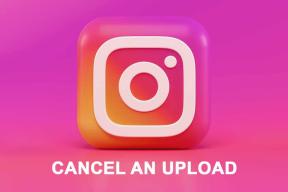6 parimat parandust Google Play filmidele, mida Android TV-s 4K-s ei esitata
Miscellanea / / October 19, 2023
Nagu Apple TV kasutajatele mõeldud iTunes, saate oma Android TV-s teenusest Google Play filmid filme laenutada või osta. Google Play filmid toetab nüüd palju uusi ja olemasolevaid pealkirju 4K HDR ja Dolby Vision. Heli taasesitus piirdub enamasti Dolby Digital 5.1-ga.

Mõned kasutajad kurdavad aga, et ei naudi oma Android TV-s Google Play filmidega 4K-taasesitust. Kui teil on ka sarnaseid probleeme, soovitatakse selles postituses lahendusi Google Play filmide parandamiseks, mida teie Android TV-s 4K-s ei esitata.
1. Kontrollige oma ostu üksikasju
Filmi pealkirja ostmisel või laenutamisel mainitakse voogesituse kvaliteeti rakenduses Google Play filmid. Kuid on võimalik, et mõned 4K pealkirjad langevad alla ja kuvatakse teie Android TV-s eraldusvõimega 1080p. Seetõttu soovitame oma filmi pealkirja ostmise üksikasju veel kord kontrollida, et kontrollida selle voogesituse kvaliteeti.
Kontrollige töölaual
Samm 1: Avage oma Maci või Windows PC veebibrauseris Play filmid.
Külastage Google Playd
2. samm: Klõpsake paremas ülanurgas profiiliikoonil.
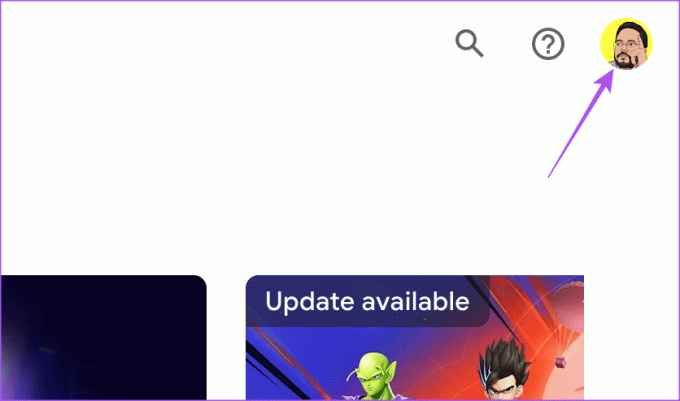
3. samm: Valige raamatukogu ja seadmed.

4. samm: Klõpsake vahekaarti Filmid ja seejärel ostetud filmi pealkirja.

5. samm: Kerige alla ja klõpsake nuppu Teave selle filmi kohta.

Nüüd peaksite nägema, kas film on saadaval 4K voogesituskvaliteediga.
Kontrollige mobiilis
Samm 1: Avage oma iPhone'is või Androidis Google TV rakendus.

2. samm: Puudutage paremas alanurgas valikut Minu asjad.
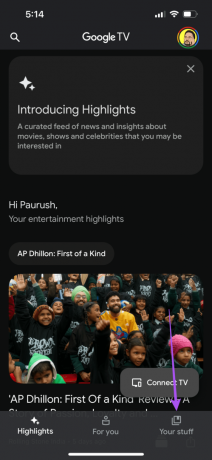
3. samm: Valige paremas ülanurgas vahekaart Teek.

4. samm: Puudutage ostetud filmi pealkirja ja kerige alla, et kontrollida selle voogesituse kvaliteeti.

2. Lülituge 5 GHz sagedusribale
Kui olete filmi pealkirja voogesituse kvaliteedi kinnitanud, saate kiiremaks Interneti-kiiruseks lülituda 5 GHz sagedusalale. 4K voogesitus teenuses Google Play filmid vajab Interneti-kiirust vähemalt 15 Mbps. Nii et looge ühendus 5 GHz võrguga ja käivitage kiirustest, et veenduda, et teie Interneti-teenuse pakkujal pole seisakuid.
Kui soovite, saate lugeda ka meie postitust Android TV ei loo Wi-Fi-ga ühendust.
3. Sundige lõpetama ja taaskäivitage Play filmid
Kui te ei saa Google Play filme 4K-kvaliteediga vaadata, võite proovida sundida sulgema ja oma Android TV-s rakenduse uuesti käivitada. See annab rakendusele uue alguse.
Samm 1: Avage oma Android TV avakuval jaotis Rakendused.

2. samm: Kerige alla ja vajutage pikalt Google Play filmide rakenduse ikooni valikut.
3. samm: Valige Info.

4. samm: Kerige alla ja valige vasakpoolsest menüüst Force Stop.

5. samm: Kinnitamiseks valige OK.

6. samm: Taaskäivitage Google Play filmid ja kontrollige, kas probleem on lahendatud.

4. Tühjendage rakenduse Play filmid vahemälu
Kui te ikka ei saa teenuses Google Play filmid 4K voogesituse kvaliteeti, võite proovida oma Android TV-s selle rakenduse vahemälu tühjendada. Pärast seda lahendust peate võib-olla uuesti oma Google'i kontole sisse logima.
Samm 1: Avage oma Android TV avakuval jaotis Rakendused.

2. samm: Kerige alla ja vajutage pikalt Google Play filmide rakenduse ikooni valikut.
3. samm: Valige Info.

4. samm: Kerige alla ja valige vasakpoolsest menüüst Tühjenda vahemälu.

5. samm: Taaskäivitage Google Play filmid ja kontrollige, kas probleem on lahendatud.

5. Värskendage rakendust Google Play filmid
Kui 4K voogesitus on teie Android TV-s endiselt piiratud, soovitame installida rakenduse Google Play filmid uue versiooni.
Samm 1: Avage oma Android TV-s Google Play pood.

2. samm: Valige paremas ülanurgas oma profiiliikoon.
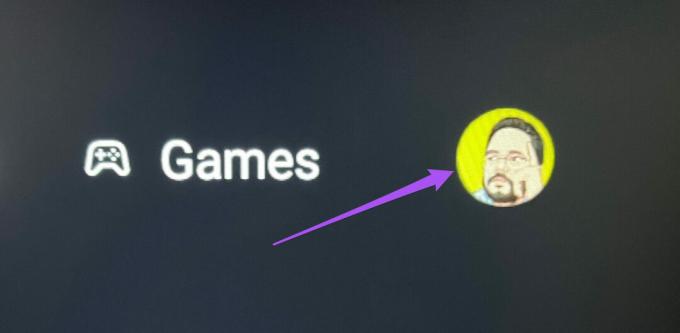
3. samm: Valige vasakpoolsest menüüst Rakenduste ja mängude haldamine.

4. samm: Valige Otsi värskendusi.

5. samm: Kui värskendus on saadaval, laadige see alla ja installige.
6. samm: Pärast seda taaskäivitage Google Play filmid ja kontrollige, kas probleem on lahendatud.

6. Lülituge YouTube'i rakendusele
Kui ükski lahendus teie jaoks ei aidanud, soovitame 4K-s filmide vaatamiseks oma Android TV-s lülituda YouTube'i rakendusele.
Samm 1: Avage oma Android TV-s YouTube'i rakendus.

2. samm: Valige vasakpoolsest menüüst Filmid.
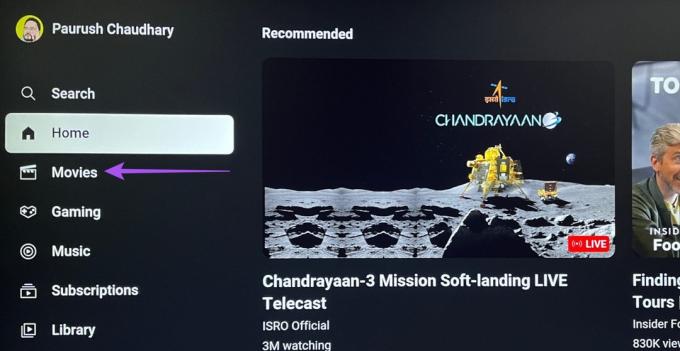
3. samm: Vaatamise alustamiseks valige oma filmi pealkiri.
Play filmid 4K-s
Need lahendused aitavad, kui Google Play filme ei esita teie Android TV-s 4K-s. Samuti saate lugeda meie postitust, kui Google'i assistent ei tööta teie Android TV-s.
Viimati värskendatud 29. augustil 2023
Ülaltoodud artikkel võib sisaldada sidusettevõtte linke, mis aitavad toetada Guiding Techi. See aga ei mõjuta meie toimetuslikku terviklikkust. Sisu jääb erapooletuks ja autentseks.

Kirjutatud
Paurush askeldab iOS-i ja Maci ümber, kui ta puutub kokku Androidi ja Windowsiga. Enne kirjanikuks saamist produtseeris ta videoid sellistele kaubamärkidele nagu Mr. Phone ja Digit ning töötas lühikest aega tekstikirjutajana. Vabal ajal rahuldab ta oma uudishimu voogesitusplatvormide ja seadmete, nagu Apple TV ja Google TV, vastu. Nädalavahetustel on ta täiskohaga kinofiil, kes püüab oma lõputut jälgimisnimekirja vähendada, pikendades seda sageli.